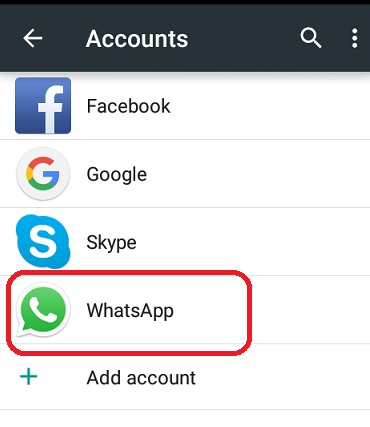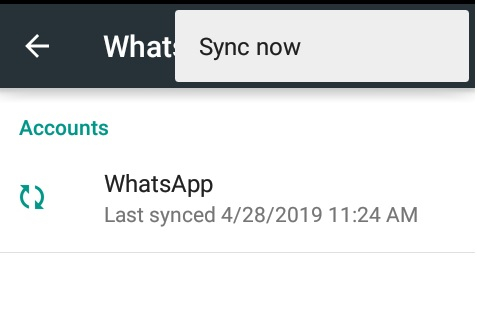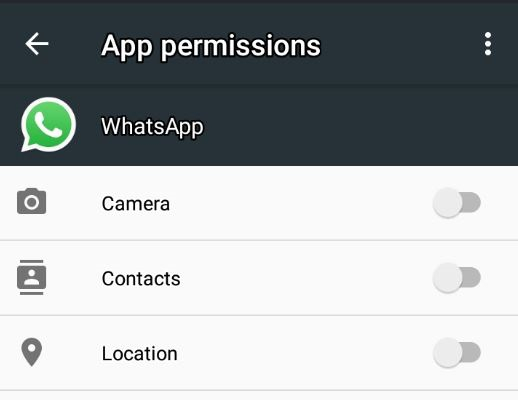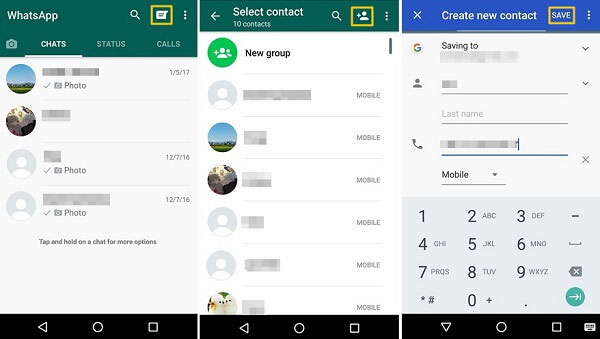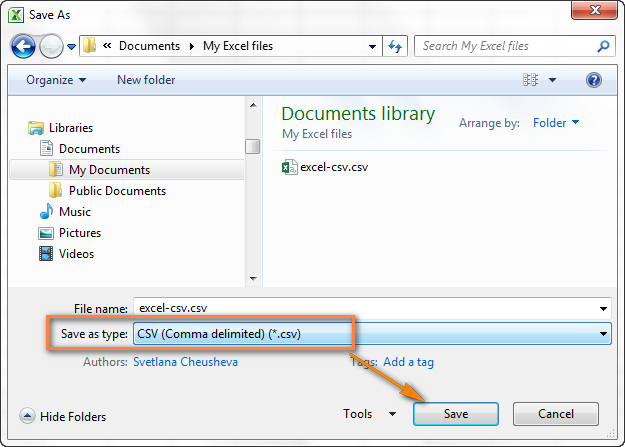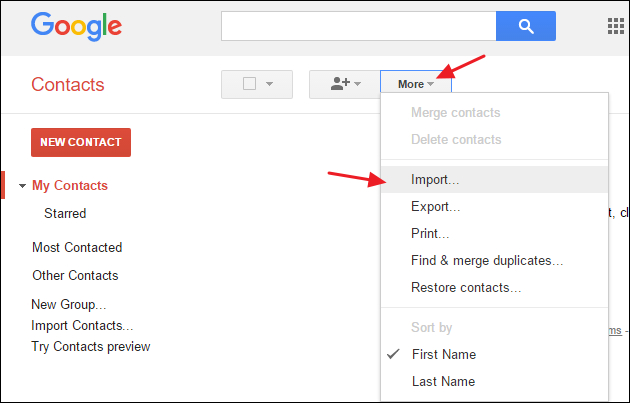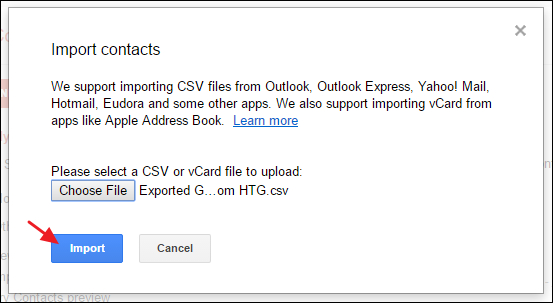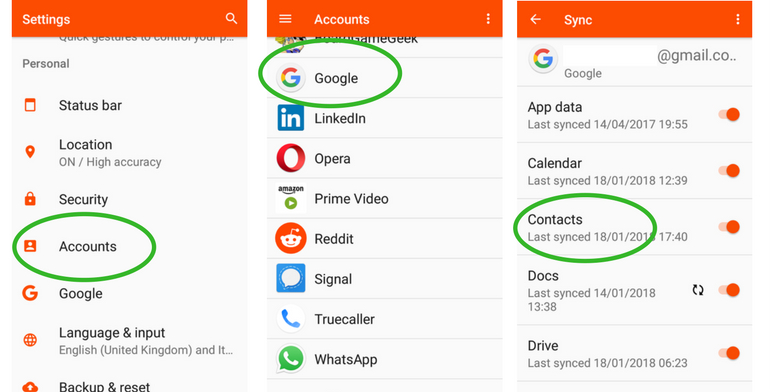- Как импортировать контакты в WhatsApp: объяснение всех возможных методов
- Часть 1: Как импортировать контакты в WhatsApp через синхронизацию?
- Часть 2: Импорт контактов в WhatsApp вручную
- Часть 3: Как импортировать контакты в WhatsApp из файла Excel?
- Дополнительный совет: импортируйте чаты и контакты WhatsApp с одного телефона на другой
- Отлично Работающее Решение для Переноса WhatsApp с Android на iPhone 11/12
- Часть 1: Переносит ли Move to iOS чаты WhatsApp?
- Часть 2: Как перенести WhatsApp с Android на iPhone 11/12?
- Часть 3: Дополнительный Cовет: Отправка чатов WhatsApp с Android на iPhone по электронной почте
Как импортировать контакты в WhatsApp: объяснение всех возможных методов
Автор: Axel Nash | Jul 28,2021






«Как импортировать контакты в WhatsApp из моей учетной записи Google? Мои контакты добавлены в мой Google, но я не могу найти их в WhatsApp!»
Если вы также являетесь пользователем WhatsApp, вы можете столкнуться с аналогичной ситуацией при импорте контактов. Хотя WhatsApp чрезвычайно прост в использовании, бывают случаи, когда мы не можем получить наши контакты в приложении. Не волнуйтесь — импортировать контакты из Google или даже таблицы Excel в WhatsApp довольно просто. Прочтите это руководство и узнайте, как импортировать контакты в WhatsApp разными способами.
Часть 1: Как импортировать контакты в WhatsApp через синхронизацию?
Это, вероятно, самый простой способ добавить важные контакты в WhatsApp на вашем устройстве. В наши дни возможность синхронизации контактов с WhatsApp включена автоматически. Однако, если вы не предоставили WhatsApp разрешение на доступ к контактам устройства, вы можете столкнуться с некоторыми проблемами. Чтобы узнать, как импортировать контакты в WhatsApp с помощью функции автоматической синхронизации, выполните следующие действия.
Шаг 1: Перейдите в настройки учетной записи WhatsApp
Сначала разблокируйте Android-устройство и перейти в его Настройки > Аккаунты, чтобы выбрать опцию «WhatsApp». Если приложение было установлено, вы можете автоматически найти здесь функцию WhatsApp.
Шаг 2: Синхронизируйте контакты с учетной записью WhatsApp
Теперь, когда вы войдете в настройки учетной записи WhatsApp, нажмите на трехточечный значок вверху и выберите синхронизацию данных WhatsApp.
Если ваши контакты по-прежнему не отображаются в WhatsApp, перейдите в Настройки телефона > Разрешения приложения. Отсюда перейдите к разрешениям приложения, предоставленным WhatsApp, и убедитесь, что у него есть доступ к сохраненным контактам устройства.
Кроме того, иногда нам нужно вручную обновить контакты в WhatsApp. Чтобы узнать, как импортировать контакты в WhatsApp, запустите приложение для обмена мгновенными сообщениями и перейдите на вкладку «Контакты». Теперь нажмите на трехточечный значок сверху и выберите опцию «Обновить», чтобы ваши контакты отобразились в WhatsApp.
Часть 2: Импорт контактов в WhatsApp вручную
Иногда мы хотим добавить только определенные контакты в нашу учетную запись WhatsApp. Процесс довольно простой, но не рекомендуется использовать этот подход для синхронизации нескольких контактов.
Для этого вы можете запустить WhatsApp на своем устройстве и нажать на значок «Контакты» сверху (в некоторых версиях он может быть расположен внизу). Это отобразит список всех контактов, которые уже сохранены в вашей учетной записи WhatsApp. Отсюда нажмите значок добавления в верхней части экрана, чтобы открыть специальное окно, в котором вы можете добавить определенный контакт в приложение (а впоследствии и на свое устройство).
Часть 3: Как импортировать контакты в WhatsApp из файла Excel?
При желании вы также можете узнать, как импортировать контакты в WhatsApp из Excel. Для этого мы сначала импортируем контакты из файла Excel в нашу учетную запись Google. Позже контакты Google нужно синхронизировать на устройстве, что автоматически отобразится в WhatsApp. Для импорта контактов в WhatsApp я бы рекомендовал выполнить эти базовые шаги.
Шаг 1: Подготовьте файл CSV
Для начала убедитесь, что ваши контакты сохранены в файле Excel. После этого перейдите в Файл > Сохранить и сохраните свои контакты в формате CSV.
Шаг 2: Импортируйте контакты в свою учетную запись Google
Перейдите на сайт контактов Google и войдите в свою учетную запись. Кроме того, вы также можете войти в Gmail и найти функцию «Контакты» из доступных служб. Теперь перейдите в раздел «Мои контакты», нажмите кнопку «Еще» и выберите импорт контактов.
Откроется специальное окно, в котором вы сможете просмотреть сохраненный файл CSV на вашем компьютере и импортировать его в контакты Google. Просто нажмите кнопку «Импорт» и подождите, пока ваши контакты будут сохранены в вашей учетной записи Google.
Шаг 3: Синхронизируйте контакты на вашем устройстве
Вот и все! После того, как ваши контакты будут сохранены в вашей учетной записи Google, перейдите в Настройки телефона > Аккаунты > Google. Здесь вам нужно включить возможность синхронизации контактов с вашим устройством. Позже WhatsApp автоматически синхронизирует импортированные контакты, или вы сможете выполнить это вручную, следуя приведенному выше методу.
Дополнительный совет: импортируйте чаты и контакты WhatsApp с одного телефона на другой
Если вы меняете свой смартфон и не хотите терять контакты или чаты в WhatsApp, вы можете попробовать MobileTrans – WhatsApp Transfer. Это удобное приложение позволит вам переносить данные WhatsApp с одного телефона на другой независимо от их платформ. Это означает, что вы можете перемещать данные WhatsApp между устройствами iOS и Android. Приложение простое в использовании, очень быстрое и может перемещать все данные WhatsApp, такие как контакты, чаты, вложения и многое другое.
Шаг 1: Запустите MobileTrans – Phone Transfer
Чтобы узнать, как импортировать контакты в WhatsApp, сначала запустите MobileTrans и откройте модуль «WhatsApp Transfer». Перейдите в поле «WhatsApp» и выберите «передачу данных WhatsApp».
Шаг 2: Подключите оба устройства
Теперь, используя USB-кабель или кабель Lightning, вы можете подключить оба устройства к компьютеру и позволить MobileTrans обнаруживать их. Они будут отмечены либо как исходное, либо как целевое устройства, но вы можете использовать кнопку переключения, чтобы поменять их местами.
Шаг 3: Импортируйте контакты и сообщения WhatsApp
Далее нажмите кнопку «Пуск» и позвольте приложению передать данные WhatsApp (включая контакты) на целевое устройство. Когда передача данных WhatsApp будет завершена, MobileTrans сообщит вам об этом.
Ну что ж, мы подошли к концу этого подробного руководства по импорту контактов в WhatsApp. Как видите, я перечислил всевозможные методы. Помимо них, вы также можете воспользоваться помощью MobileTrans — WhatsApp Transfer для беспрепятственного переноса данных вашего приложения с одного устройства на другое.
Источник
Отлично Работающее Решение для Переноса WhatsApp с Android на iPhone 11/12
Поздравляю с получением нового iPhone 11/12. В этом руководстве мы расскажем о двух способах переноса всей истории чатов WhatsApp с Android на новый iPhone 11/12.
«Как перенести WhatsApp с Android на iPhone 11/12? Я пытался найти решение для переноса данных WhatsApp с Samsung на iPhone, но так и не смог найти идеальный вариант!»
Когда моя подруга недавно задала мне этот вопрос, я понял, что она не единственная, кто столкнулся с этой проблемой. Некоторое время назад я столкнулся с той же проблемой и, перепробовав несколько вариантов, смог легко перенести WhatsApp с Android на iPhone 11/12. Если вы поищете в Интернете, вы найдете множество людей, утверждающих, что они переносят данные WhatsApp. Я бы рекомендовал держаться подальше от этих самозванцев и использовать только проверенные решения. Здесь я расскажу вам, как перенести WhatsApp с Android на iPhone 11/12 с помощью 100% надежного инструмента.
Часть 1: Переносит ли Move to iOS чаты WhatsApp?
Прежде чем мы перейдем к деталям и узнаем, как перенести WhatsApp с Android на iPhone 11/12, важно обсудить следующий вопрос. Move to iOS — это свободно распространяемое приложение для Android, которое облегчает нам перенос данных с Android на новый iPhone. Хотя приложение полезно, оно не может переносить данные WhatsApp. На самом деле, решение вообще не поддерживает доступ/передачу данных WhatsApp. В идеале Move to iOS может передавать только следующие типы данных:
- Содержимое Камеры (фотографии/видео)
- Контакты
- Сообщения (СМС)
- Закладки
- Учетные записи Gmail
Во время просмотра вы можете встретить некоторые статьи, утверждающие, что приложение Move to iOS может перенести WhatsApp с Android на iPhone 11/12. Излишне говорить, что большинство из этих решений приведут к обману и могут нанести вред вашему устройству.
Часть 2: Как перенести WhatsApp с Android на iPhone 11/12?
Если вы ищете рабочее решение для переноса WhatsApp с Android на iPhone 11/12, то попробуйте MobileTrans — WhatsApp Transfer. Как следует из названия, он предоставляет специализированное решение для управления многочисленными социальными приложениями, включая WhatsApp. Используя это умное решение, вы можете напрямую перенести WhatsApp с Android на iPhone 11/12 одним нажатием мыши. При этом вы не столкнетесь с проблемами совместимости обоих устройств.
Однако этот процесс приведет к перезаписи существующих данных WhatsApp на вашем iPhone 11/12. Поэтому, если вы уже используете WhatsApp на новом iPhone 11/12, не забудьте предварительно сделать его резервную копию.
- Программа может напрямую переносить данные WhatsApp (сообщения и вложения) с одного устройства на другое.
- Инструмент поддерживает кроссплатформенную передачу данных между Android и iOS.
- Пользователи также могут сделать резервную копию WhatsApp со своего Android/iPhone в приложение. Оно также может восстановить существующую резервную копию WhatsApp на вашем устройстве.
- При этом не происходит потери данных или ухудшения их качества. Кроме того, для использования приложения не требуется права root/jailbreak.
- Помимо WhatsApp, приложение может создавать резервные копии, восстанавливать и управлять чатами Kik, Line, WeChat и Viber.
Чтобы узнать, как перенести WhatsApp с Android на iPhone 11/12 с помощью MobileTrans — WhatsApp Transfer, просто следуйте этим инструкциям.
- Установите MobileTrans — WhatsApp Transfer на компьютер и запустите MobileTrans. Из его главного меню вы можете запустить инструмент «WhatsApp Transfer» («Перенос WhatsApp»).
Теперь перейдите в раздел WhatsApp в левой боковой панели. Справа появится список различных операций, связанных с WhatsApp. Просто нажмите на “Transfer WhatsApp Messages” («Передать сообщения WhatsApp»), чтобы продолжить.
Посмотрите наш видеоурок ниже:
Часть 3: Дополнительный Cовет: Отправка чатов WhatsApp с Android на iPhone по электронной почте
Если вы хотите перенести только несколько сообщений с одного устройства на другое, то вы можете отправить чаты WhatsApp по электронной почте. Для этого просто откройте беседу, которую вы хотите сохранить. Перейдите к ее опциям и нажмите на “Email Conversation” («Отправить беседу по электронной почте»). Вы можете выбрать, включить или исключить вложения. Вы можете исключить их, поскольку лимит вложений электронной почты на большинстве серверов составляет всего 20 МБ.
Это автоматически запустит интерфейс Gmail с прикрепленным текстовым документом чатов WhatsApp. Просто введите свой адрес электронной почты и отправьте беседу. Позже вы сможете открыть электронную почту на iPhone, чтобы получить доступ к своим чатам, когда захотите.
Теперь, когда вы знаете, как перенести WhatsApp с Android на iPhone 11/12, вы можете легко сохранить свои чаты при смене телефона. С таким инструментом, как MobileTrans — WhatsApp Transfer, перенести WhatsApp с Android на iPhone 11/12 (или наоборот) стало проще, чем когда-либо. Этот многоцелевой инструмент также может создавать резервные копии и восстанавливать чаты WhatsApp. Кроме того, вы можете использовать его для резервного копирования, восстановления и переноса данных других популярных приложений, таких как Kik, Viber, Line и WeChat. С таким количеством функций это приложение, безусловно, необходимо каждому пользователю социальных сетей и смартфонов!
Источник